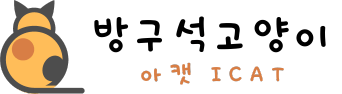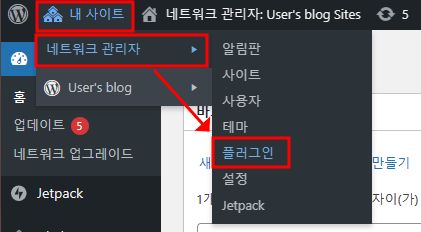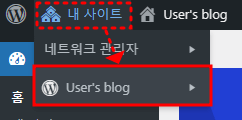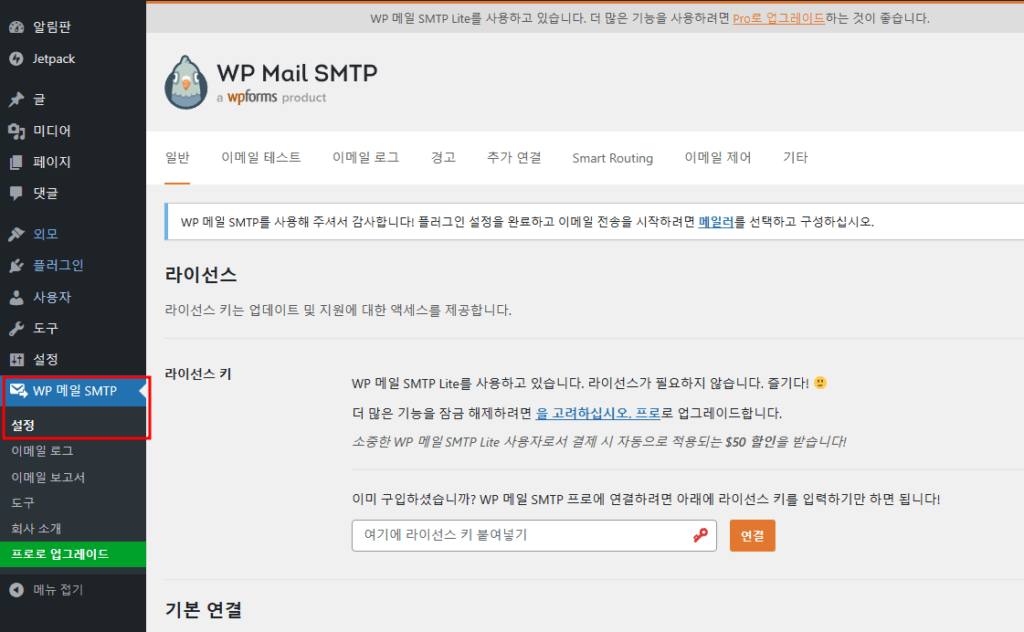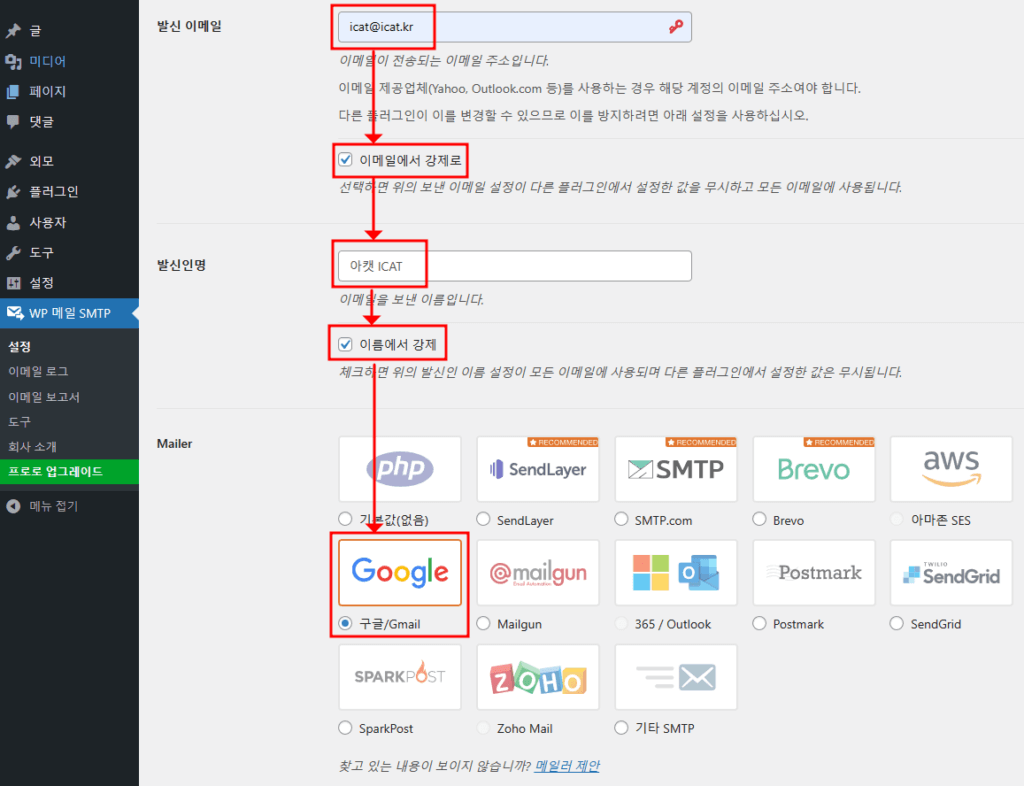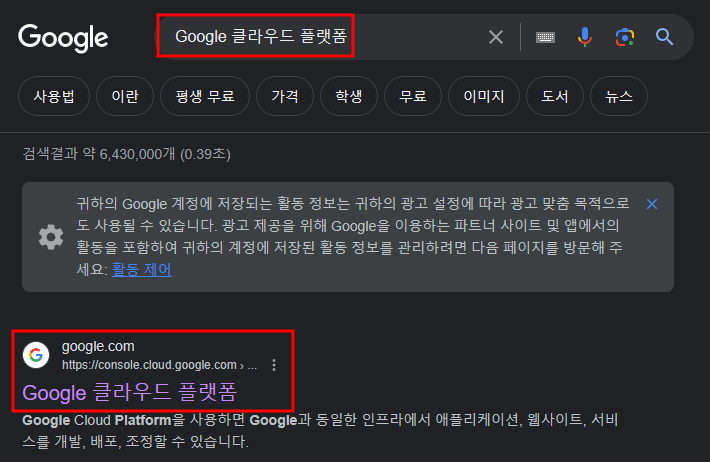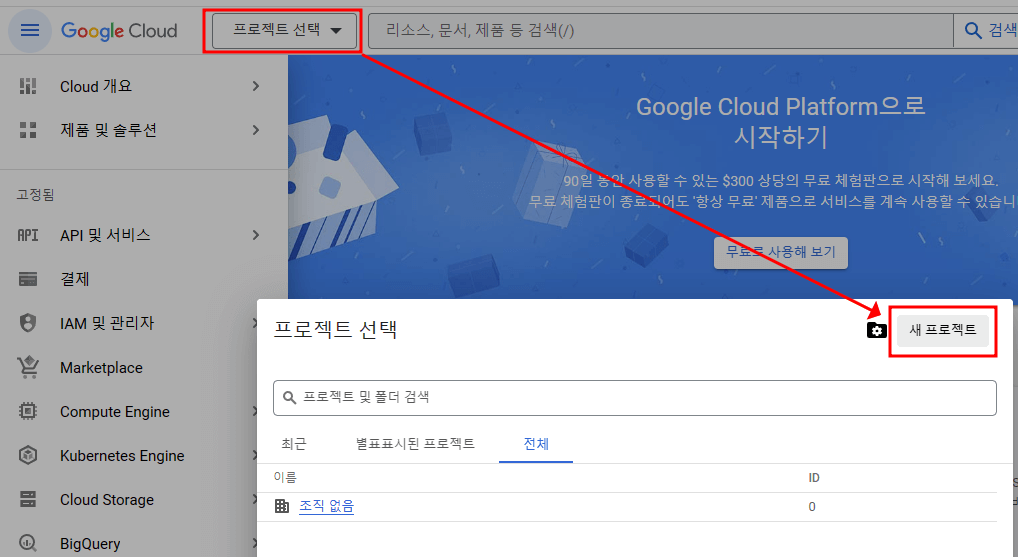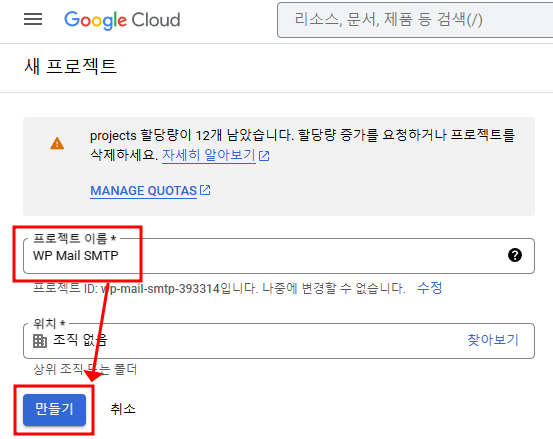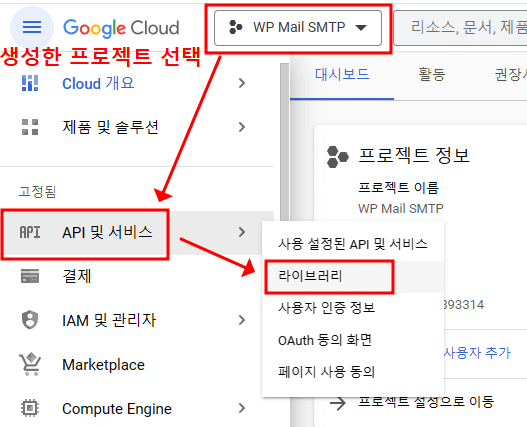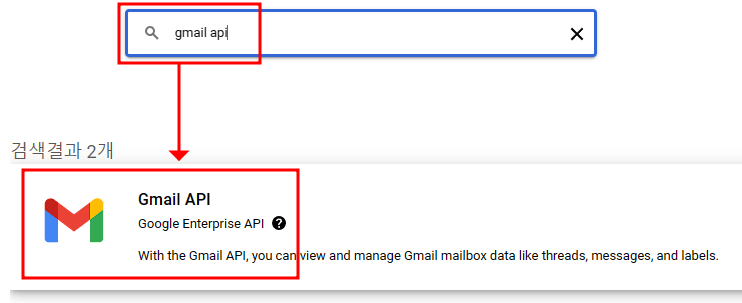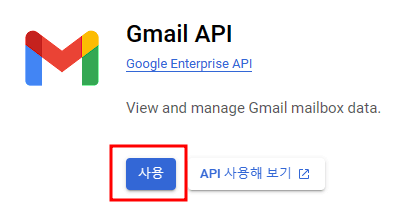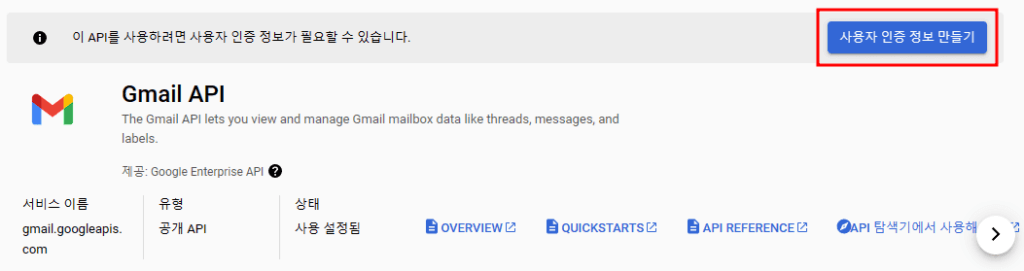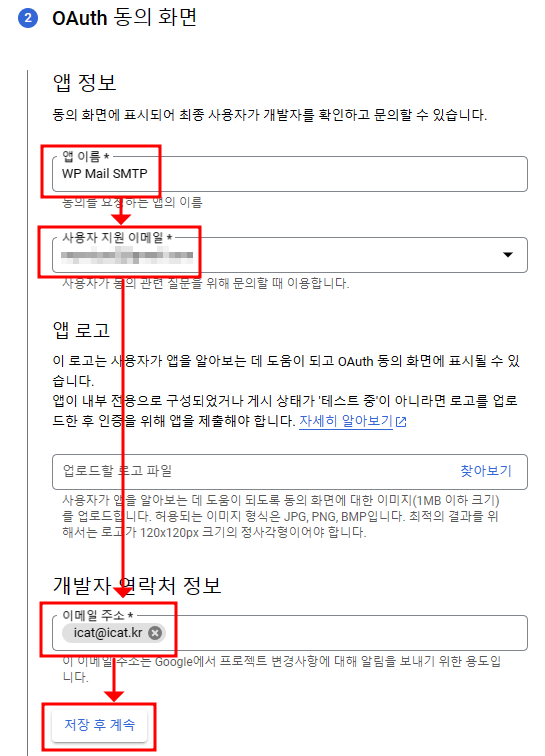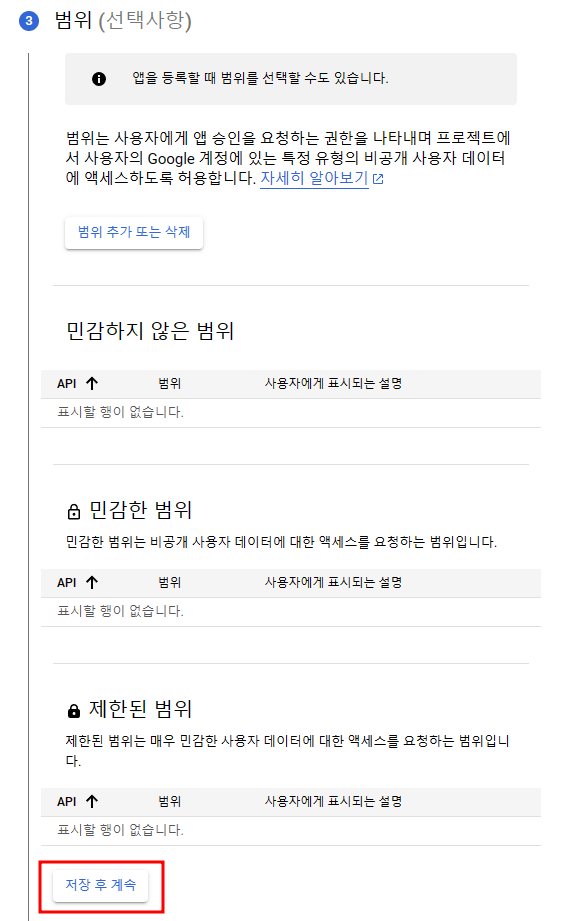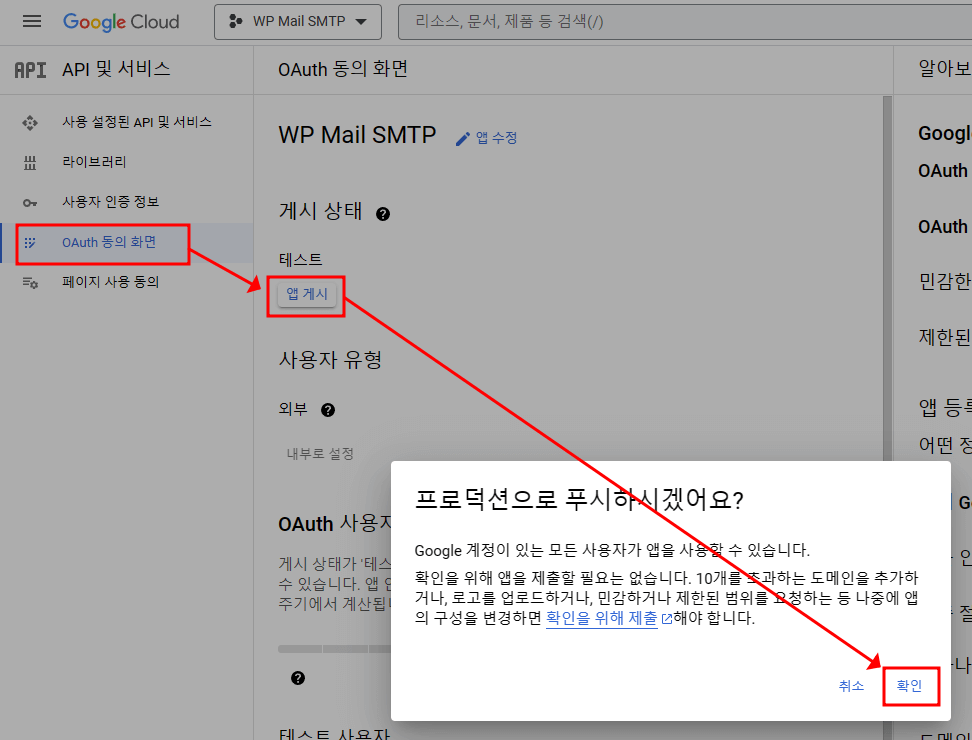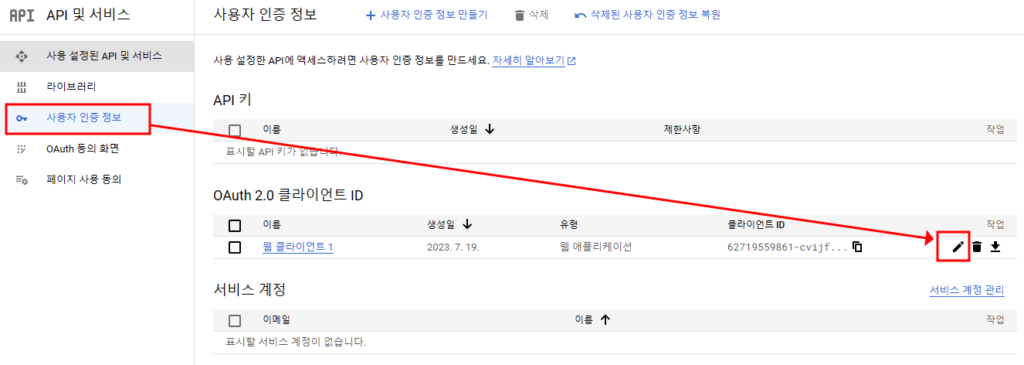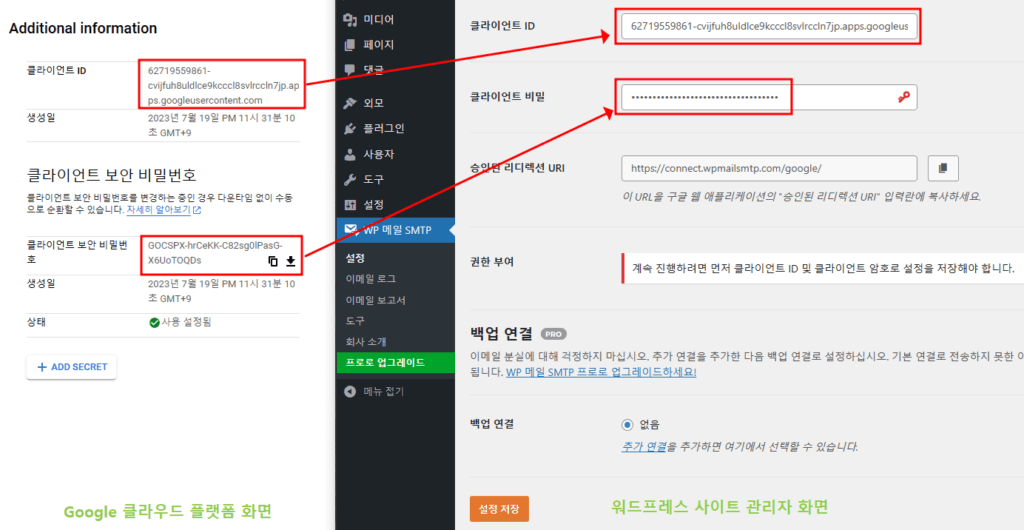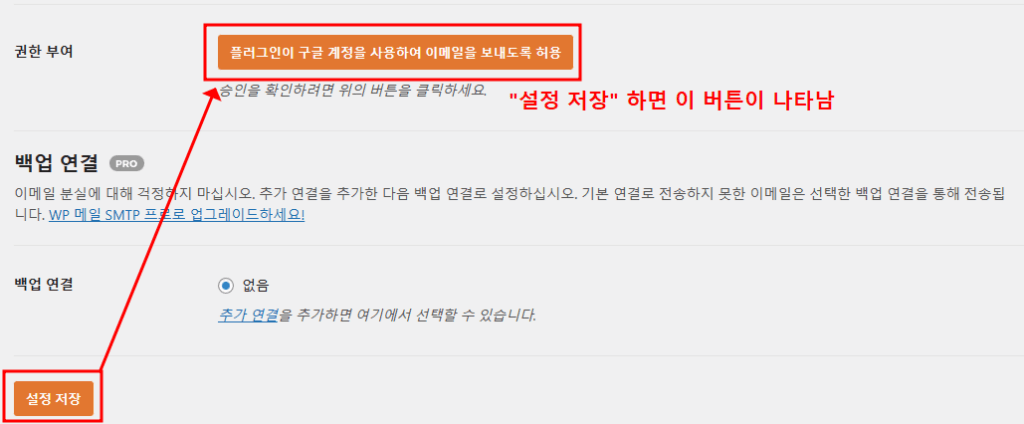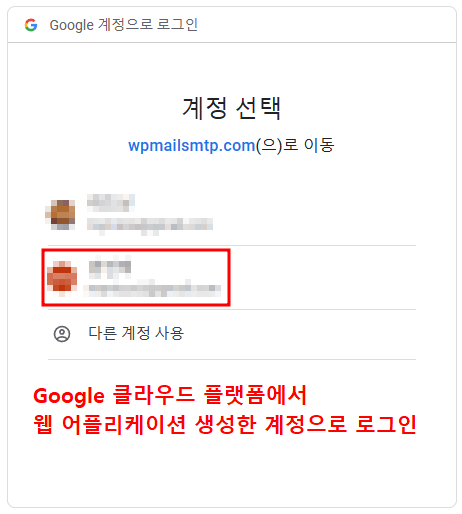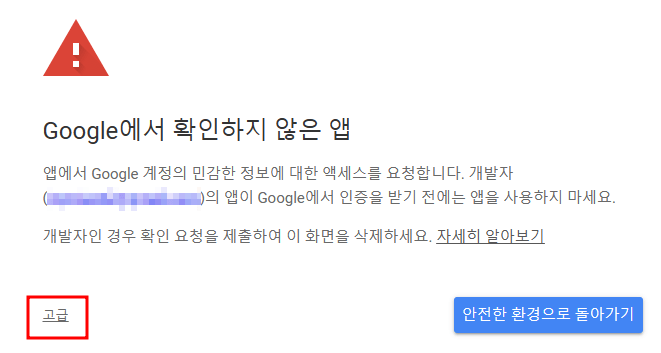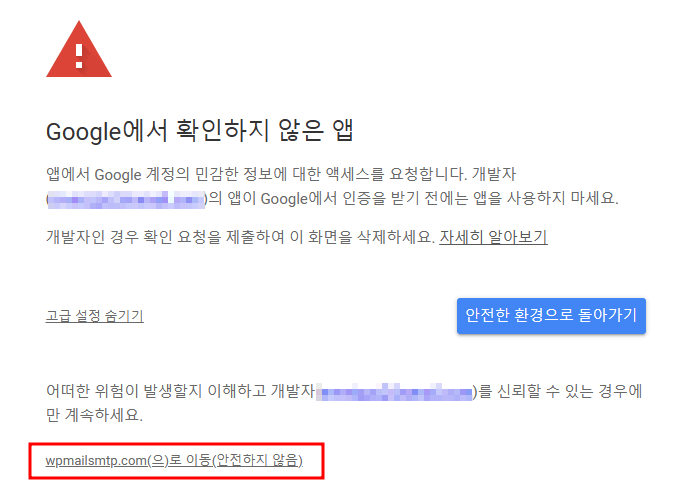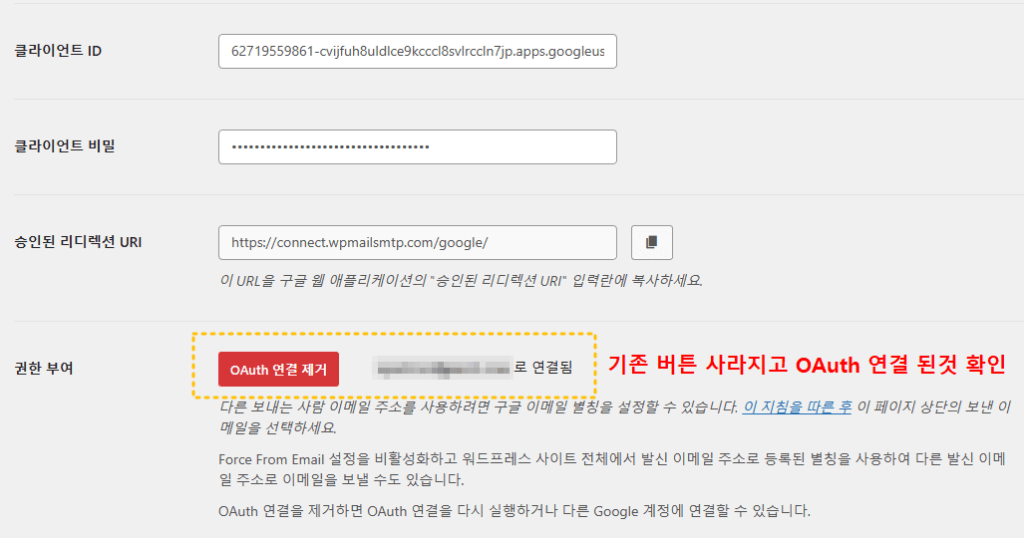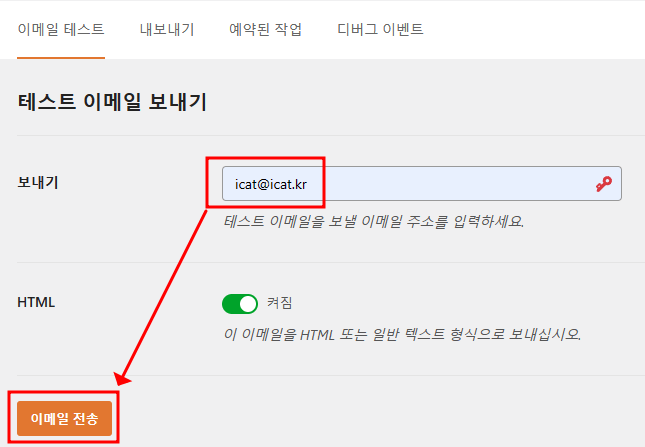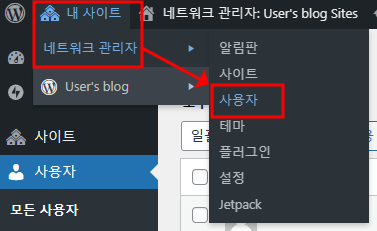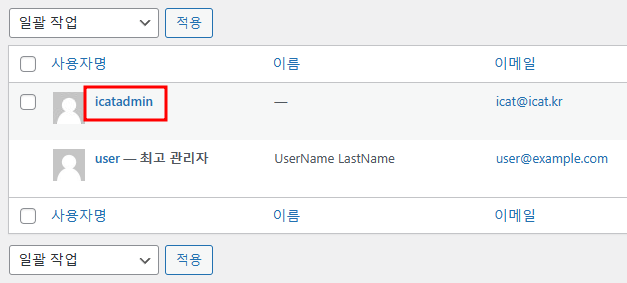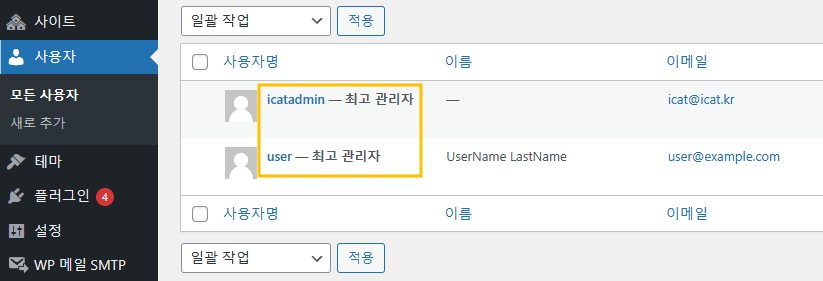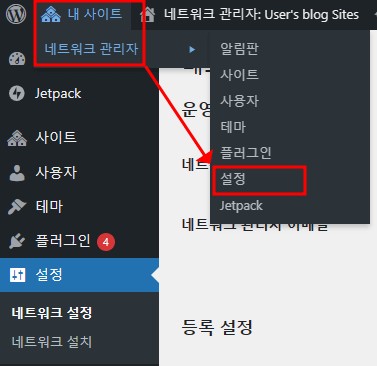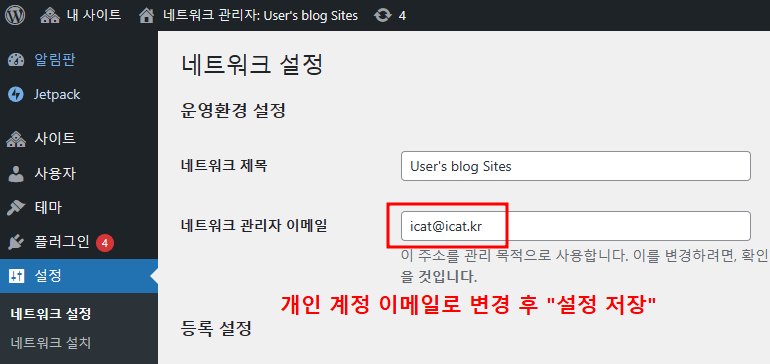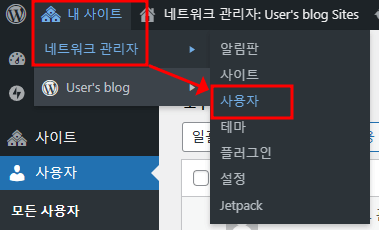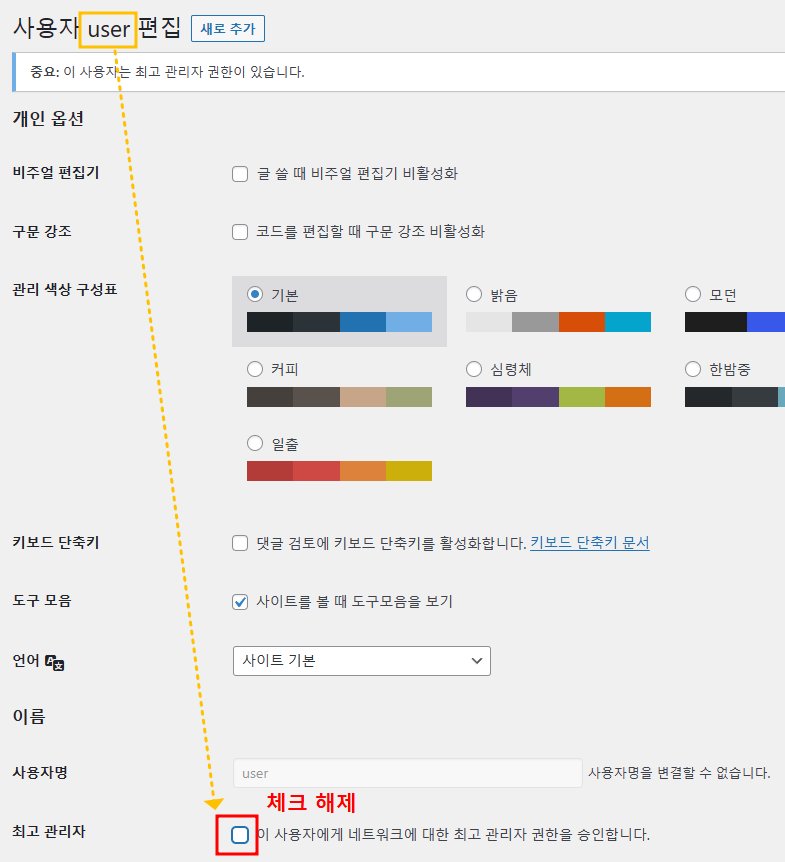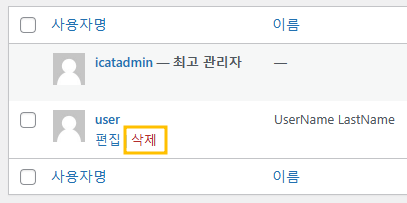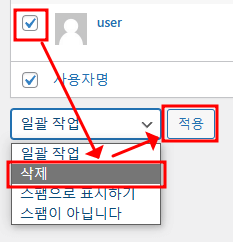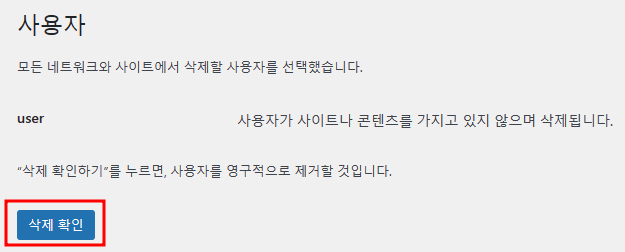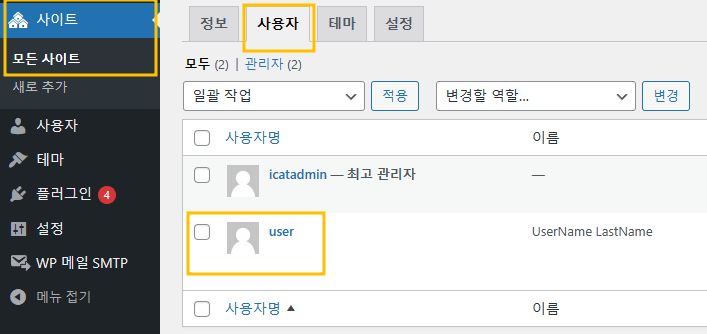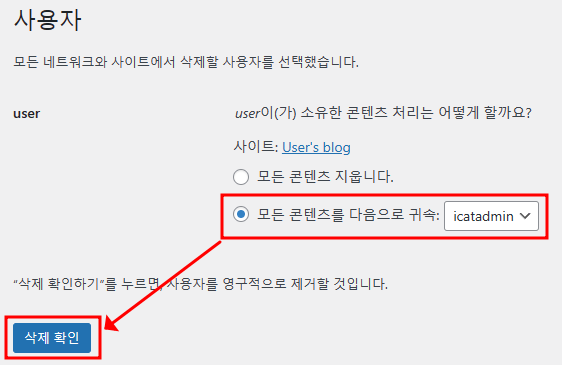머리말
지난 시간에는 DB를 다룰 수 있는 사람들이 간단하게 직접 DB 정보를 수정하여 user 아이디를 삭제 하는 방법에 대해서 알아보았다.
이번 시간에는 DB를 다루지 못하는 사람 및 내 블로그에 이메일 발송 기능 SMTP 설정을 정석으로 해 놓고 싶다~ 하시는 분들을 위한 편이다.
플러그인을 이용하여 외부 SMTP 설정 후 user 계정 삭제 하는 방법에 대해서 알아보도록 하자.
참고로 워드프레스 싱글사이트의 경우는 user 계정 삭제 하는 것이 간단하므로 워드프레스 user 대신 개인 계정으로 최고 관리자 변경 SMTP 메일 발송 Chapter 1 포스팅 참고 하면 된다.
이번 편에서는 워드프레스 멀티사이트를 기준으로 설명하는 것을 참고 해주었으면 한다.
Summary
- 플러그인 WP Mail SMTP 설치
- Gmail SMTP 웹어플리케이션 사용하기
- 개인 계정으로 최고 관리자 변경 및 user 계정 삭제
WP Mail SMTP 플러그인 설치
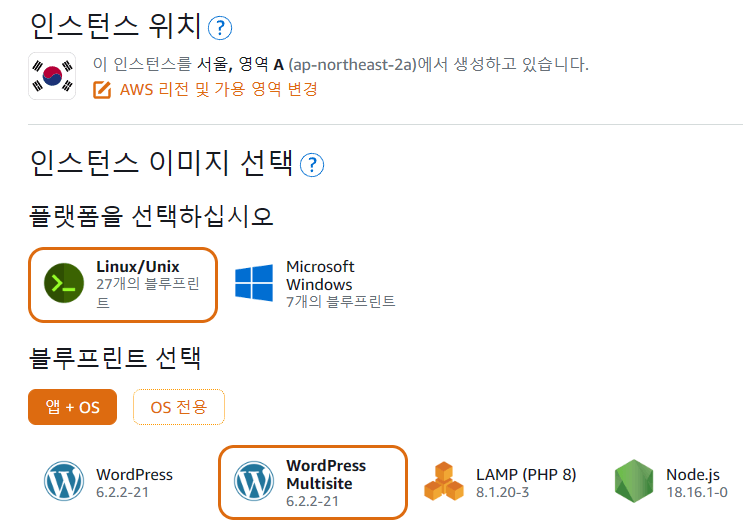
AWS 라이트세일 에서 워드프레스 멀티사이트를 선택하고 설치를 했더니 기본적으로 WP Mail SMTP 플러그인이 설치가 되어 있었다.
별도로 직접 설치한 사람에게도 원래 기본 포함이 되어 설치가 되는지는 확인을 못해봐서 남겨둔다.
만약 포함이 안되어 있어서 설치가 안되있다면 다음과 같이 네트워크 관리자로 가서 플러그인 설치를 진행하자.
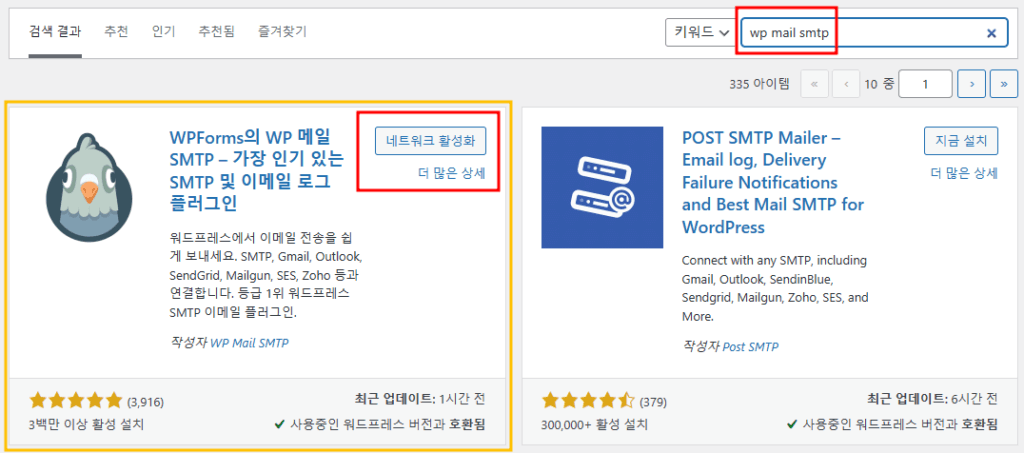
아캣이는 이미 설치가 되어 있어서 네트워크 활성화 라고 나오는데 활성화를 할지 말지는 개인의 선택에 맡기겠다. 아캣이는 전체 사이트에서 사용 할 예정이므로 활성화 후 진행을 하도록 하겠다.
사이트 관리자로 접속 후 WP 메일 SMTP 메뉴로 이동 해보자.
Gmail SMTP 웹어플리케이션 사용하기
위와 같이 각자 자신에 맞는 정보를 입력 해준 다음 Mailer 는 Gmail 로 선택 해준다.
여기서 부터는 정신 바짝 차려야 한다. Google 이 보안 때문인건지는 몰라도 웹어플리케이션 사용법이 상당히 까다롭고 과정이 길기 때문에 하나씩 차근차근 진행 해보도록 하자.
우선 구글에 “Google 클라우드 플랫폼” 라고 검색 후 이동해보자.
물론 구글 로그인이 되어 있어야 한다.
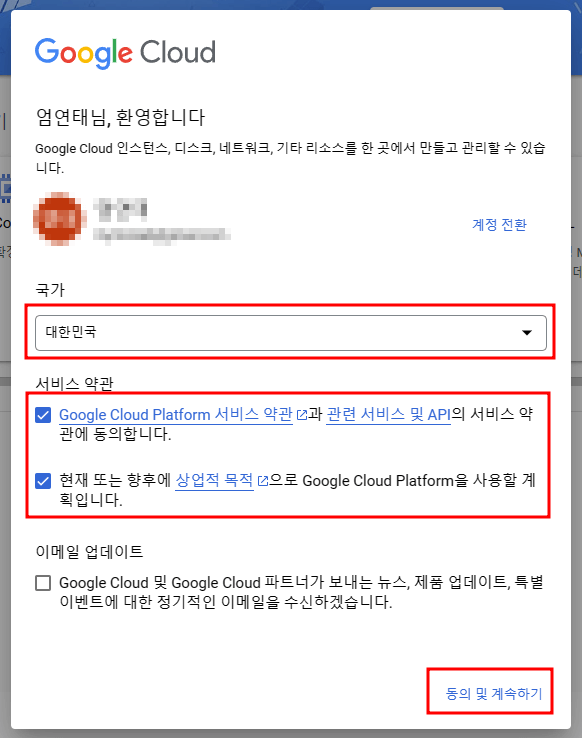
처음 접속을 하게 되면 이 화면을 보게 될텐데 위와 같이 설정하고 “동의 및 계속하기“ 버튼을 눌러주자.
그럼 다음과 같이 첫 화면이 나오고 새 프로젝트를 생성하고 시작하는데 이후 부터는 추가 설명 없이 스크린샷만 보고 묻고 따지지도 않고 그대~~로 똑같이 따라만 하면 되니 하나씩 잘 보고 천천히 진행 해보자.
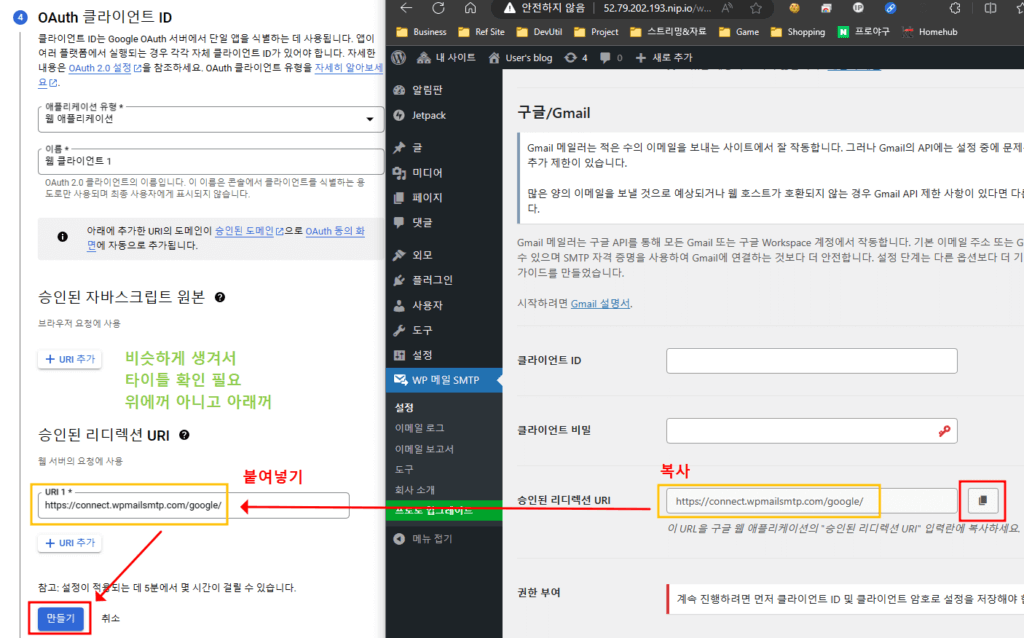
설정이 완료 되었으니 워드프레스에서 이메일이 잘 발송 되는지 테스트 메일을 발송 해보자.

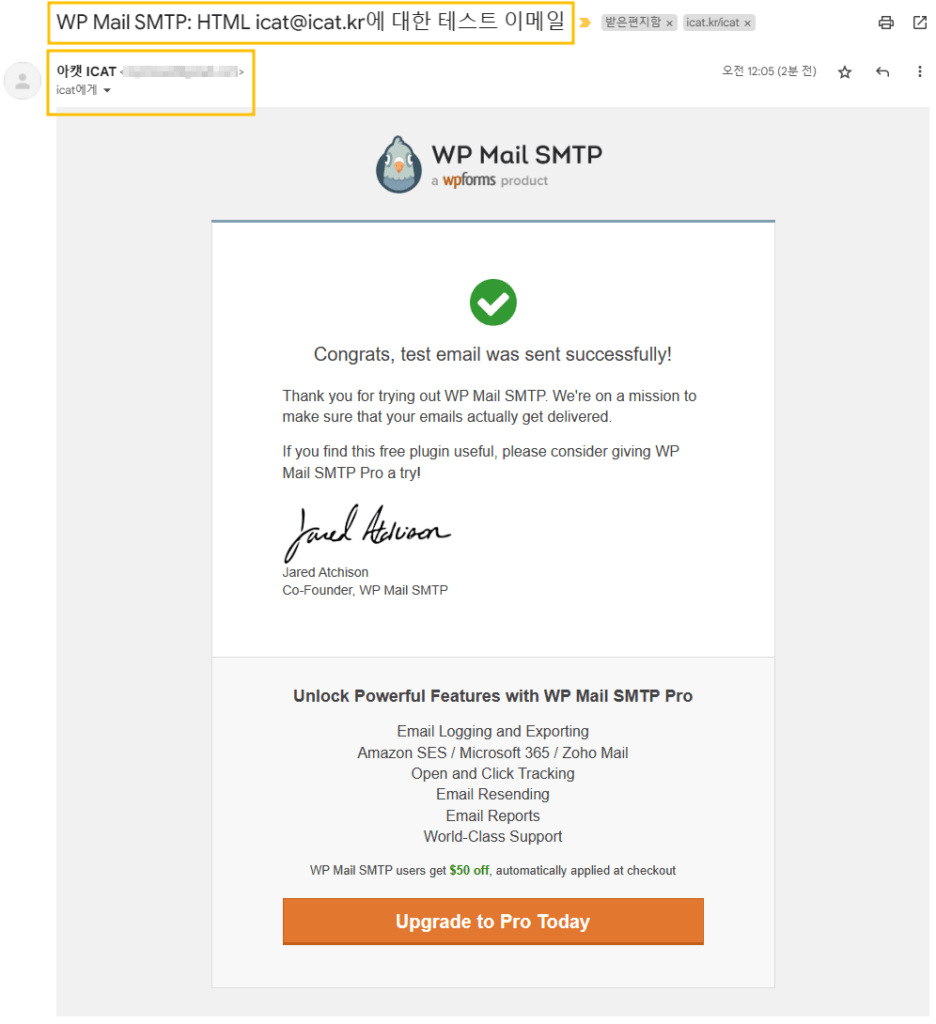
테스트 메일이 정상적으로 발송 되었고 발신자 명도 WP Mail SMTP 에서 설정한 대로 아캣 ICAT 이라고 잘 날라왔다.
이제부터는 내 워드프레스 내에서 메일발송 관련된 기능을 쓸 수 있게 되었다.
최고 관리자 변경 및 user 계정 삭제
SMTP 설정이 되었다면 이제부터는 누워서 떡먹기 이다.
우리의 목적은 나의 개인 계정을 최고관리자로 지정하고 user 아이디를 보안상 삭제하는 것이 최종목적인데 이 발목을 잡은것이 네트워크 관리자 이메일 이였기 때문인다.
그동안 인증메일을 받을 방법이 없어서 진행이 되지 않았지만!!! 이젠 받을 수 있다! 😎😎 SWAG~
일단 워드프레스에 user 계정으로 로그인이 된 상태여야 한다.
우선 사용자 페이지로 이동해서 개인 계정에게 네트워크 관리를 할 수 있도록 최고관리자 권한을 부여 할 것이다.
성공적으로 최고 관리자 권한을 얻었다. 이젠 user 계정이 해야 할 일은 모두 끝났다.
이젠 user 계정 로그오프 하고 개인 계정(icatadmin)으로 다시 로그인 한다.
개인계정으로 로그인을 했으면 안보이던 네트워크 관리자 메뉴가 이젠 보일 것이다.
내사이트 > 네트워크 관리자 > 설정
네트워크 관리자 이메일 변경 신청을 하면 인증 메일이 하나 날라 갔을 것이다. 인증 링크를 클릭 해주자.
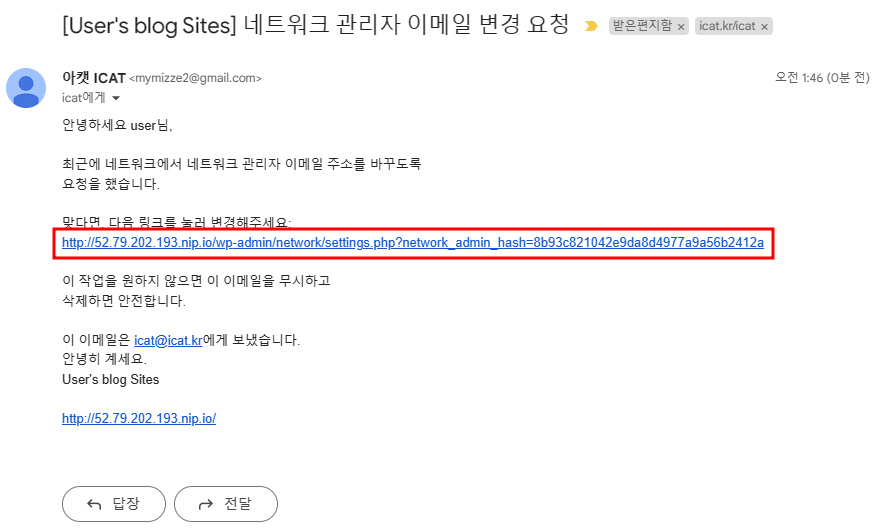

정상적으로 네트워크 관리자 이메일이 변경 되었다면 위와 같이 고정이 되어 있어야 한다.
네트워크 관리자 이메일 변경이 완료 되었다면 이제부터 할 일은 user 계정의 최고 관리자 권한을 해제 시키고 계정 삭제 하는 일만 남았다.
다음을 보고 잘 따라 해보자.
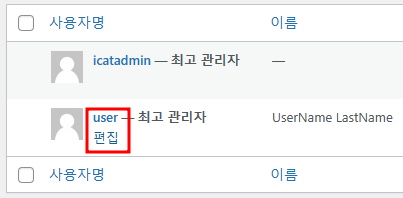
권한이 해제 되었다면 위와 같이 “최고 관리자” 타이틀이 해제 되며 “삭제” 버튼이 생긴 것을 확인 할 수 있을 것이다. 하지만 이 “삭제” 버튼은 왜 인지 동작이 되지 않았다.
다음과 같이 “삭제” 해보도록 하자.
“삭제 확인” 눌러 주면 완벽하게 DB 상으로도 user 계정은 완전 삭제가 된다.
그런데 혹시나 user 계정이 위 처럼 사이트 관리에 등록이 되어 있다면 위와 다른 메세지가 나오는 분들이 있을 수도 있다.
이렇게 진행 하면 user 계정은 모든 권한을 이양하고 완벽하게 DB 상으로도 완전삭제가 되게 된다.

마치며
휴우~ 험난 하고도 먼 과정을 모두 잘 따라와 주었다.🎉🎉👍👍
비록 정신 없었을지는 모르지만 꼼수가 아닌 정석의 과정을 배운 것이기에 언젠가는 차후에 큰 도움이 될 수도 있다.
또한 메일 전송 기능도 내 워드프레스 내에서 정상적으로 동작하니 다다익선 이라고 생각한다.
다음 포스팅은 워드프레스 멀티사이트 인스턴스 생성을 해볼 예정이다. 😎😎😎